Maison >Problème commun >Que dois-je faire si le service de spouleur d'impression s'arrête toujours automatiquement ?
Que dois-je faire si le service de spouleur d'impression s'arrête toujours automatiquement ?
- 藏色散人original
- 2023-02-23 11:43:0433677parcourir
Le service de spouleur d'impression se ferme toujours automatiquement en raison d'erreurs de configuration. La solution est la suivante : 1. Cliquez sur le bouton "Démarrer" et sélectionnez l'élément de menu "Exécuter" dans le menu contextuel. 2. Entrez la commande "services. msc". " et cliquez sur le bouton "OK" ; 3. Recherchez l'élément de service Print Spooler et cliquez sur le bouton "Stop" dans la fenêtre ; 4. Ouvrez la fenêtre de l'explorateur de fichiers, recherchez le dossier IMPRIMANTES et supprimez tous les fichiers du dossier. C'est tout .

L'environnement d'exploitation de ce tutoriel : système Windows 10, ordinateur Dell G3.
Que dois-je faire si le service de spouleur d'impression s'arrête toujours automatiquement ?
Le service de spouleur d'impression s'arrête toujours automatiquement en raison d'erreurs de configuration. La solution est la suivante :
1 Dans le système Windows 10, cliquez avec le bouton droit sur le bouton Démarrer dans le coin inférieur gauche de l'écran et sélectionnez l'élément de menu "Exécuter". dans le menu contextuel.
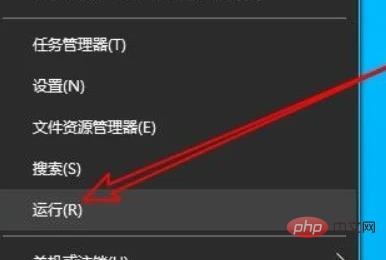
2. Entrez ensuite la commande services.msc dans la fenêtre d'exécution de Windows 10 ouverte et cliquez sur le bouton OK.
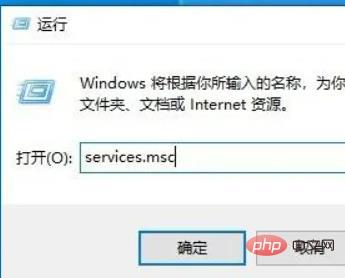
3. Recherchez ensuite l'élément de service Print Spooler dans la fenêtre de service qui s'ouvre.
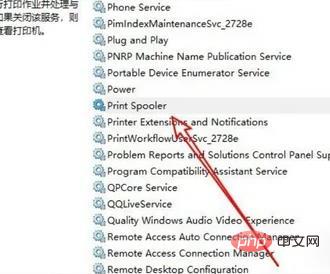
4. Double-cliquez sur l'élément de service pour ouvrir la fenêtre des propriétés du service, puis cliquez sur le bouton "Arrêter" dans la fenêtre.
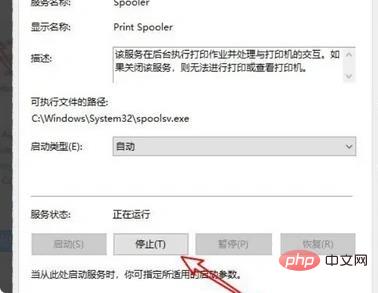
5. Ensuite, nous ouvrons la fenêtre de l'Explorateur de fichiers Windows 10, localisons le dossier C:WINDOWSsystem32spoolPRINTERS et supprimons tous les fichiers du dossier.
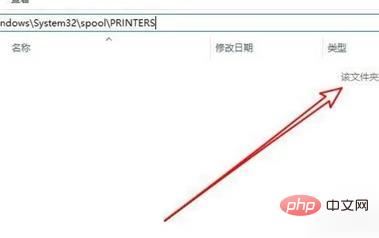
6. Ouvrez à nouveau la fenêtre des propriétés du service Print Spooler et cliquez sur le bouton "Démarrer".
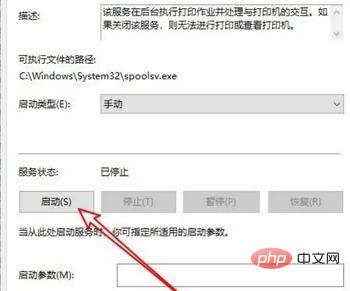
7. Ensuite, nous cliquons sur le bouton déroulant "Type de démarrage" et sélectionnons l'élément de menu "Automatique" dans le menu contextuel.
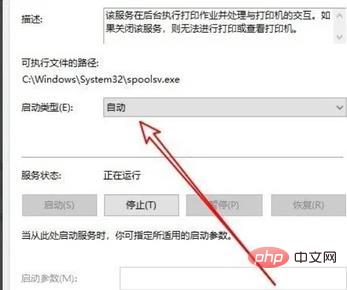
Pour plus de connaissances connexes, veuillez visiter la colonne FAQ !
Ce qui précède est le contenu détaillé de. pour plus d'informations, suivez d'autres articles connexes sur le site Web de PHP en chinois!

